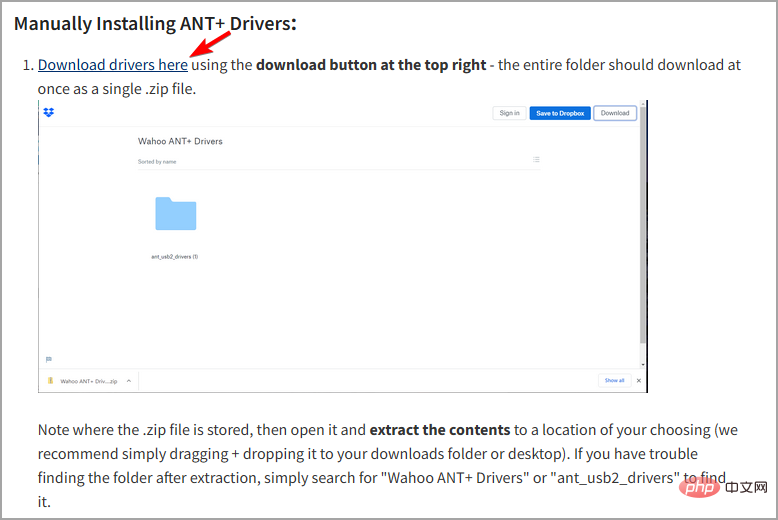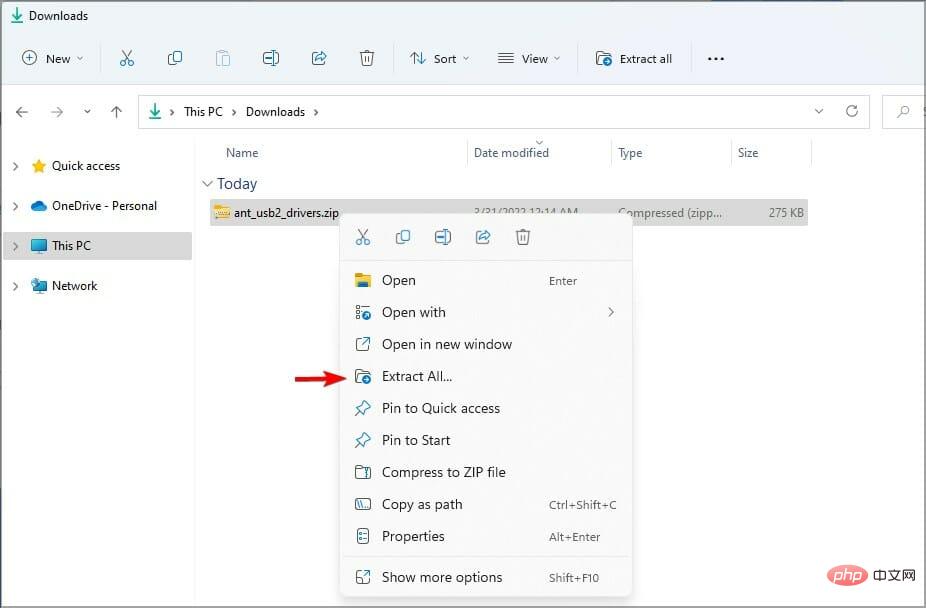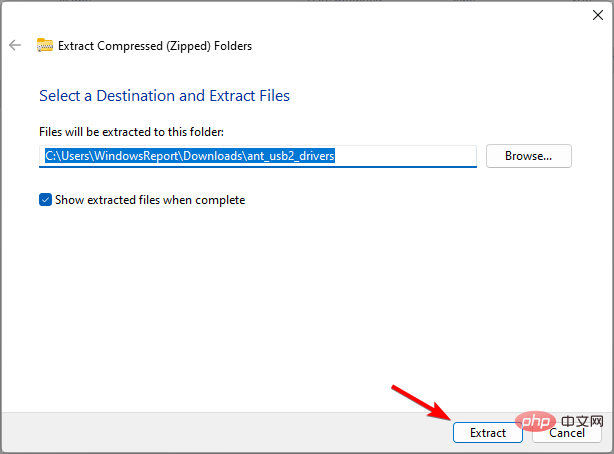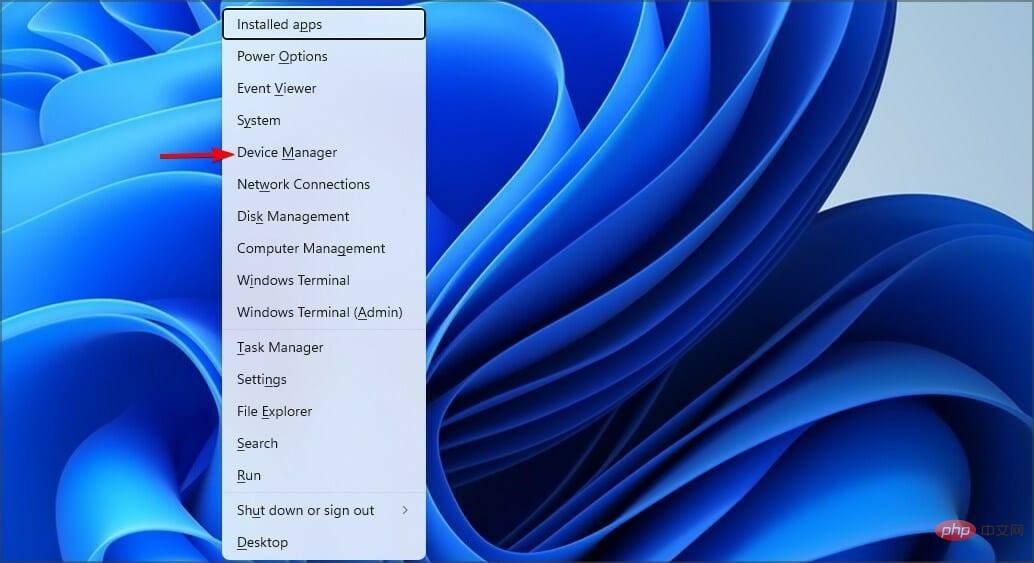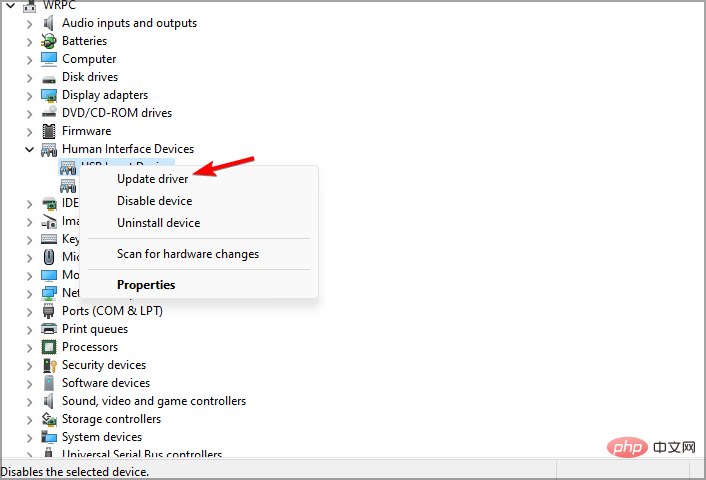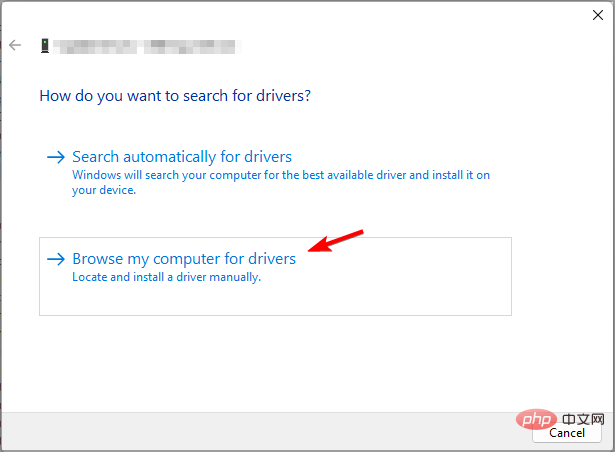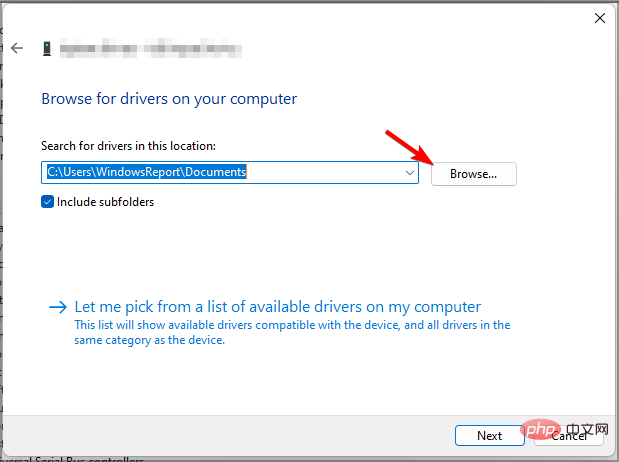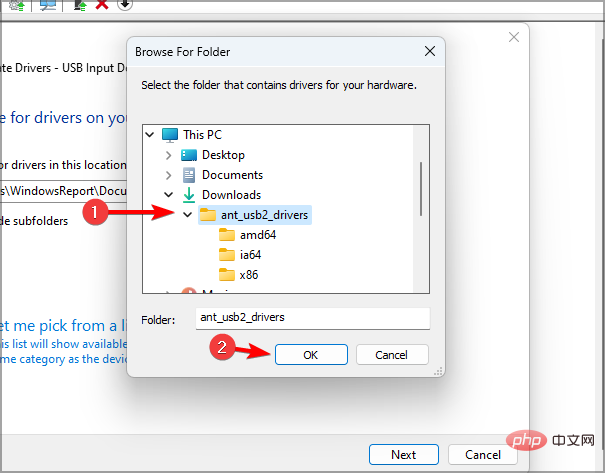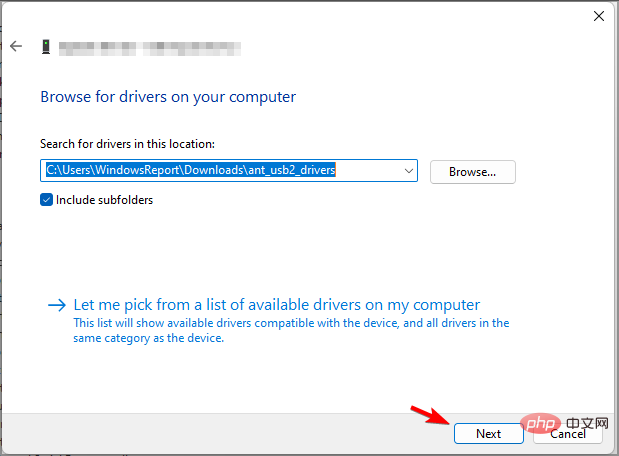Maison >Problème commun >Pilote ANT+ manquant ou corrompu dans Windows 11 ? Réparez-le maintenant !
Pilote ANT+ manquant ou corrompu dans Windows 11 ? Réparez-le maintenant !
- 王林avant
- 2023-04-22 13:34:173053parcourir
La technologie ANT+ permet de coupler facilement l'entraîneur intelligent avec un PC. Il est connu pour sa connectivité transparente, car le PC peut surveiller, analyser et stocker les données des capteurs de condition physique et de santé.
Cependant, cette connexion n'est possible que si le pilote ANT+ est installé sur votre PC.
Avant que les utilisateurs ne commencent la mise à niveau vers Windows 11, le processus était simple. Désormais, les utilisateurs se plaignent d'échecs de couplage dus à des pilotes manquants et corrompus, entre autres plaintes.
La plupart des grands acteurs ne trouvant pas de solution, certains utilisateurs sont obligés de revenir à Windows 10.
Ce tutoriel vous expliquera comment installer les pilotes ANT+ sur Windows 11 sans rétrograder votre PC.
Comment activer ANT+ sous Windows ?
- Connectez votre appareil ANT+ à votre PC.
- Attendez que Windows le détecte.
- Une fois qu'un périphérique est détecté, Windows installera automatiquement son pilote.
- L'appareil sera automatiquement activé après l'installation.
Comment résoudre les problèmes de pilote ANT+ sous Windows 11 ?
1. Installez manuellement le pilote ANT+
- Visitez la page Wahoofitness et téléchargez le pilote à partir de là.

- Allez dans le dossier Téléchargements, faites un clic droit sur le fichier téléchargé et sélectionnez Extraire tout.

- Sélectionnez le répertoire cible et cliquez sur Extraire.

- Maintenant, appuyez sur les touches Windows+ et X sélectionnez Gestionnaire de périphériques dans la liste.

- Trouvez votre clé USB ANT+ dans la liste des appareils.
- Maintenant, faites un clic droit sur la clé USB et sélectionnez l'option Mettre à jour le pilote.

- Sélectionnez l'option Parcourir mon ordinateur pour le pilote dans la fenêtre suivante.

- Cliquez sur le bouton Parcourir.

- Allez dans le répertoire où vous avez extrait le pilote. Dans notre cas, il s'agit de ant_usb2_drivers dans le répertoire de téléchargement.

- Cliquez sur Suivant et attendez que le pilote soit installé.

Ce correctif ne fonctionne que si votre PC reconnaît toujours votre clé USB ANT+, c'est-à-dire que la clé USB fonctionne correctement et apparaît toujours dans le Gestionnaire de périphériques.
Avec cela, vous pouvez installer le pilote ANT+ sur Windows 11 et être prêt à vous coupler avec votre appareil !
2. Téléchargez et installez automatiquement les pilotes ANT+
Au lieu de subir le stress de l'installation manuelle des pilotes ANT+, vous pouvez automatiser le processus à l'aide d'un programme de mise à jour de pilotes tiers efficace.
Certaines des erreurs et bugs Windows les plus courants sont causés par des pilotes anciens ou incompatibles. L’absence d’un système à jour peut entraîner des retards, des erreurs système et même des écrans bleus de la mort. Pour éviter de tels problèmes, vous pouvez utiliser un outil automatique pour rechercher, télécharger et installer la bonne version du pilote sur votre PC Windows en quelques clics, nous vous recommandons fortement DriverFix. Voici comment procéder :
- Téléchargez et installez DriverFix.
- Lancez l'application.
- Attendez que DriverFix détecte tous les pilotes défectueux.
- Le logiciel va maintenant vous montrer tous les pilotes problématiques et il vous suffit de sélectionner celui que vous souhaitez réparer.
- Attendez que DriverFix télécharge et installe le dernier pilote.
- RedémarrezPC pour que les modifications prennent effet.

Réparation des pilotes
Si vous téléchargez et utilisez ce logiciel puissant aujourd'hui, vos pilotes ne créeront plus aucun problème.
Essai gratuitVisitez le site Web
Avertissement : ce programme nécessite une mise à niveau depuis la version gratuite pour effectuer certaines actions.
ANT+ CONTRE. Bluetooth : quel est le meilleur ?
Les deux appareils sont très efficaces et ont beaucoup de hauts et de bas. ANT+ est clairement le gagnant avec sa consommation d'énergie ultra faible. Même si nous disposons désormais du Bluetooth Low Energy (BLE), ce n'est toujours pas tout à fait au niveau de l'ANT+.
Bluetooth est bien en avance sur ANT+ en termes de portée et de vitesse de transmission de données. Il transfère les données plus rapidement et sur une distance plus longue que ANT+.
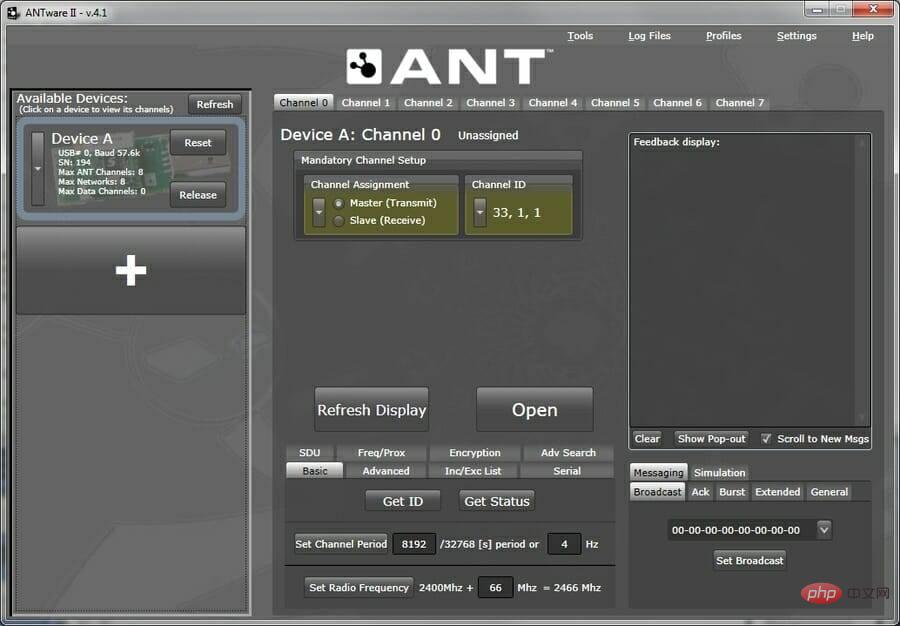
Enfin, Bluetooth est loin d'être proche d'ANT+ en termes d'interopérabilité. En fait, c'est l'argument de vente le plus fort d'ANT+, car il peut établir des connexions d'un appareil à plusieurs appareils et vice versa.
Par exemple, deux personnes peuvent se connecter simultanément à un home trainer et suivre ses résultats à partir de différents appareils.
En revanche, le Bluetooth bloque la connexion une fois l'appareil connecté à un autre appareil. Cela empêche efficacement l'appareil de se connecter à un autre appareil jusqu'à ce qu'il mette fin à sa connexion actuelle.
Cette interopérabilité est la raison pour laquelle les athlètes, en particulier ceux qui surveillent les données de divers capteurs sur leurs entraîneurs, préfèrent ANT+ au Bluetooth.
Avec les capacités impressionnantes de Windows 11, il est injuste de ne pas pouvoir coupler vos baskets et autres appareils avec la technologie ANT+ en raison de pilotes corrompus ou manquants.
Dans ce tutoriel, vous disposez de ce dont vous avez besoin pour installer manuellement les pilotes ANT+ sur Windows 11 pour continuer à profiter des avantages de la technologie ANT+ sans rétrograder votre PC.
Ce qui précède est le contenu détaillé de. pour plus d'informations, suivez d'autres articles connexes sur le site Web de PHP en chinois!